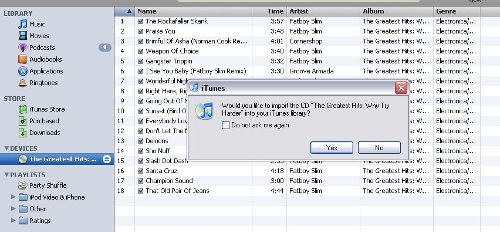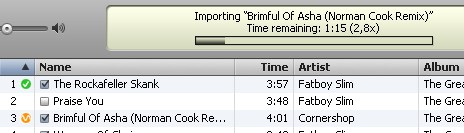Как ни крути, но многим технологиям рано или поздно приходит конец. Некоторые довольно быстро отмирают и уходят на заслуженный покой, некоторые умудряются сопротивляться прогрессу на протяжении долгого времени. Первые компакт-диски появились в продаже в 1982 году, более 25-ти лет назад. Казалось бы, уже давно все перешли на формат mp3, осознали, что гораздо удобнее хранить музыку на компьютере, нежели на диске, а об огромных CD-плеерах я вообще молчу. Но, тем не менее, до сих пор все прилавки музыкальных магазинов до сих пор завалены компакт-дисками.
Конечно, постепенно в интернете появляется всё больше и больше онлайн-магазинов по продаже музыки и люди всё чаще начинают отовариваться именно там, но пока их процент, конечно, не велик. По крайней мере, в нашей стране.
Как бы то ни было, если вы по-прежнему покупаете в обычных магазинах музыку на компакт-дисках, либо у вас дома просто скопилась большая коллекция старых CD, которые вы всё не могли перекинуть на компьютер по каким-либо причинам, то эта статья может оказаться вам довольно полезной и теперь вы сможете отправить содержимое всех ваших дисков прямиком в ваш iPhone :)
Программ для конвертирования CD в mp3 уймы, но, как выясняется, далеко не все знают, что эту задачу способен выполнять и «родной» для айфона iTunes. На мой взгляд, лучше решения и не придумаешь, к тому же, после конвертирования не надо копаться на компьютере в поисках файлов и добавлять их в библиотеку, iTunes сам всё сделает за вас :)
Прежде чем запустить диск и начать его конвертирование откройте iTunes и зайдите в настройки (Правда-Настройки). Во вкладке Основные есть пункт, отвечающий за импорт CD.
В раскрывающемся списке напротив пункта Вставлен CD можно выбрать одно из следующих действий, которое будет происходить, когда iTunes обнаружит вставленный компакт-диск:
- Показать CD
- Начать воспроизведение
- Предложить импорт CD
- Импортировать CD
- Импортировать CD и извлечь
Чтобы ваши треки не имели жуткие названия вида «Дорожка 1» в исполнении «Неизвестного артиста», можно поставить галочку напротив пункта Автоматически находить названия дорожек CD в Интернете и все треки скорее всего обретут свои настоящие названия. Конечно, если на вашем CD записана музыка какого-либо отечественного исполнителя, информацию о нём iTunes, увы, вряд ли найдёт. Так же, не стоит надеяться на удачный исход, если вы конвертируете сборник в духе «Топ 40 Европейских танцевальных хитов по версии Кузьмы Никифоровича», зато, если у вас нормальный диск с альбомом какого-либо иностранного исполнителя, названия найдутся мгновенно.
Нажатие на кнопку Настройки импорта отроет вам окошко с дополнительными настройками конвертирования.
В пункте Импотёр можно выбрать формат, в который будет переконвертирована музыка с вашего CD. Всего представлено пять форматов:
- AAC (файлы с расширение .m4a; менее популярен, нежели mp3, но тем не менее обладает меньшей потерей качества при кодировании, чем mp3 при одинаковых размерах)
- AIFF
- Apple Lossless (аудио кодек, разработанный самой компанией Apple, для сжатия цифровой музыки без потерь данных. Музыка именно в этом формате распространяется в iTunes Music Store)
- MP3
- WAV
В Настройке можно самостоятельно выбрать битрейт для некоторых из форматов. Не забывайте, что чем выше битрейт вы укажите, тем дольше ваш диск будет импортироваться.
Выбрав наиболее подходящие вам настройки можно непосредственно начать конвертировать ваш CD. Вставляете диск и нажимаете Да, когда iTunes спросит вас, конвертировать ли этот диск (если, конечно, до этого вы не указали в настройках автоматически запускать импорт).
Если вы не хотите, чтобы все треки с диска импортировались на ваш компьютер, то просто снимите галочки напротив данных композиций — iTunes автоматически их пропустит.
В процессе конвертирования каждого трека на экране будет отображаться оставшееся до конца время, а так же каждый отконвертированный файл будет помечаться зелёной галочкой.
При желании программу можно свернуть или вообще отойти от компьютера, когда импорт вашего CD закончится, прозвучит звуковой сигнал. Самое забавное, что этот звуковой сигнал точно такой же, как стандартная мелодия входящей смски на айфоне :)
Импортированные композиции уже будут в вашей библиотеке, но тем не менее, если вы хотите их перенести в другое место на компьютере, то их можно будет найти в папке iTunes Music (в Windows эта папка находится на C:\Documents and Settings\User\Мои документы\Моя музыка\iTunes\iTunes Music).
Всё. После окончания можете подключить айфон и закачать только что отконвертированные треки прямо на него. Теперь диск можно забросить в долгий ящик, ведь любимые композиции всегда будут с вами, прямо кармане :)